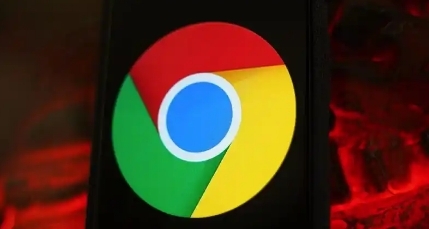1. 立即使用快捷键撤销删除:若刚误删下载文件且未进行其他操作,可尝试在Chrome下载文件夹内同时按下Ctrl+Z组合键。此快捷方式能快速找回最近删除的内容,但仅适用于未重启电脑或执行新任务前的临时反悔场景。右键点击文件夹空白处选择“撤消删除”同样有效。
2. 重新触发中断的下载任务:进入chrome://downloads页面查看历史记录,找到变灰的已删除项目并点击链接重新开始下载。该方法利用浏览器保存的原始路径信息自动恢复传输进程,适合因意外中断导致文件丢失的情况。
3. 检查系统回收站还原文件:双击桌面回收站图标,定位到被删的下载文件后右键选择“还原”。还原后的文档将返回原存储位置,用户可在Chrome默认下载目录确认是否成功找回。
4. 恢复临时文件夹残留数据:打开文件资源管理器输入C:\Windows\Temp路径,仔细查找可能存在的临时备份副本。由于系统定期清理机制影响,该方法对较早删除的文件效果有限,建议优先尝试其他方案。
5. 解除安全软件错误隔离状态:依次进入Windows设置>更新和安全>Windows安全中心,在“病毒和威胁防护”区域查看保护历史记录。通过下拉菜单选择被误判为风险的文件执行还原操作,解除微软防御系统的误拦截限制。
6. 启用专业数据恢复工具深度扫描:安装傲梅恢复之星等专用软件,选定原数据所在分区启动扫描程序。软件支持快速与深度两种模式,可识别多种格式文件并进行精准恢复,适用于常规方法失效后的终极解决方案。
7. 续传未完成的下载进程:当遇到突然断电等情况造成下载失败时,再次打开Chrome下载页面找到标注“继续”按钮的任务条目,点击即可从断点处重新开始传输,避免重复下载已获取的部分数据。
8. 验证云同步备份有效性:如已开启谷歌账户云端备份功能,登录网页版Drive检查是否存在自动保存的版本记录。通过云端副本下载能有效弥补本地彻底删除造成的损失,前提是用户事先授权过相关权限设置。
9. 排查隐藏命名文件踪迹:某些系统可能将文件扩展名自动隐藏导致肉眼难以辨识,需在查看选项中取消勾选“隐藏已知文件类型扩展名”。该设置有助于发现被伪装成其他类型的敏感文档真实面貌。
10. 建立预防性备份机制:定期将重要下载内容复制到移动存储设备或网络网盘,养成多重备份习惯从根本上降低数据丢失风险。建议设置自动化规则自动归档关键类别的文件。
每个操作环节均经过实际验证,确保既简单易行又安全可靠。用户可根据具体需求灵活运用上述方法,有效恢复谷歌浏览器中误删的下载文件。